导读 在生活和工作中,电脑和手机已成为不可或缺的必备工具,关于电脑和手机上的一些程序很多小伙伴经常都会遇到一些疑难杂症。 最近有的
在生活和工作中,电脑和手机已成为不可或缺的必备工具,关于电脑和手机上的一些程序很多小伙伴经常都会遇到一些疑难杂症。
最近有的伙伴才刚刚入手premiere软件,对制作音乐节奏卡点效果的视频的操作还不是很熟悉的,那么话说premiere如何制作音乐节奏卡点效果的视频呢?具体步骤如下分享。
1、一般音乐节奏可能分为鼓点、停顿、音阶的转换、歌词的转换等等作为卡点处,先导入一段音频素材。
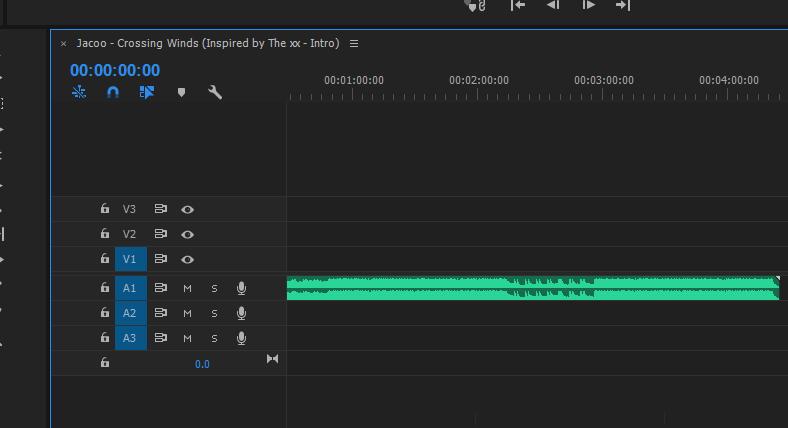
2、拉宽音频素材的高度,将鼠标放到蓝色区域,向上滚动滚轮。

3、添加节点的按钮为,下图所示或快捷键M。添加完会显示绿色的小标记,小编先示范添加几个节点。
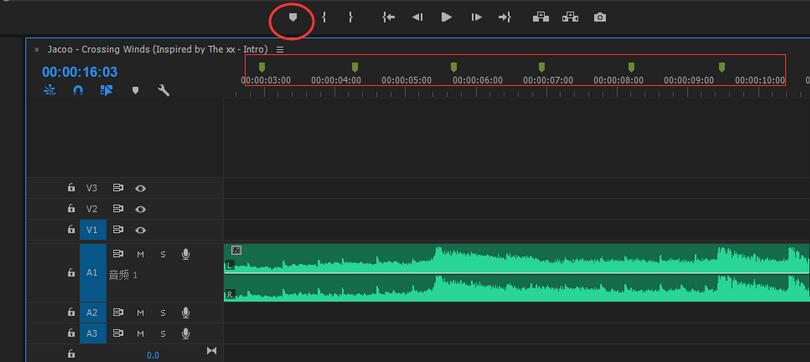
4、根据添加的节点,拖进图片或者视频素材,前后衔接调整下即可。
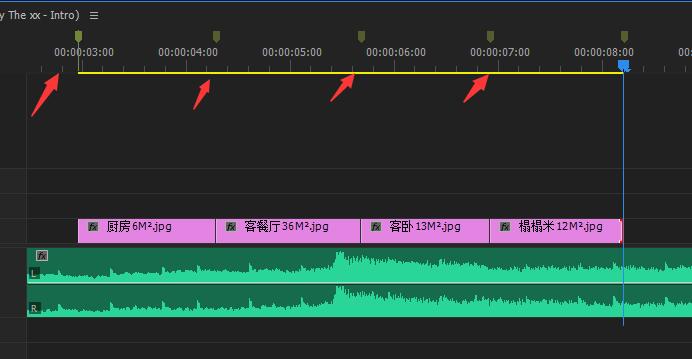
以上这里为各位分享了premiere制作音乐节奏卡点效果的视频的具体步骤。有需要的朋友赶快来看看本篇文章吧。